本ページでは、Microsoft Teamsにて、Word・Excel・PowerPointを共同編集する方法について紹介します。
目次
- Word・Excel・PowerPointを共同編集する方法
- なぜアプリで開くと共同編集出来ないのか
Word・Excel・PowerPointを共同編集する方法
共同編集する際に最も注意すべき点は、ファイルをTeamsもしくはブラウザで開くことです。
アプリで開くと、共同編集は出来ません。
Teamsもしくはブラウザで開く場合とは、Teamsのファイルタブでファイル名をクリックして開く場合と、ファイルのメニューから[開く] – [Teams で編集]または[ブラウザー で開く]をクリックして開く場合です。
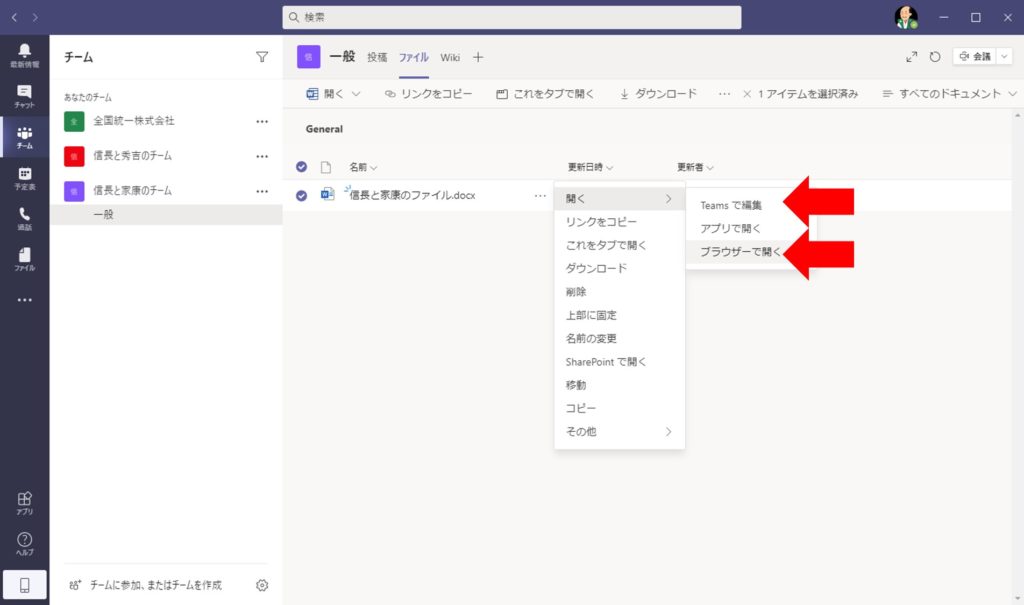
以下は信長がTeamsで、家康がブラウザでWordファイルを共同編集している例です。
リアルタイムで編集が反映され、信長側で家康が設置しているカーソルをマウスオーバーすると、名前が表示されます。
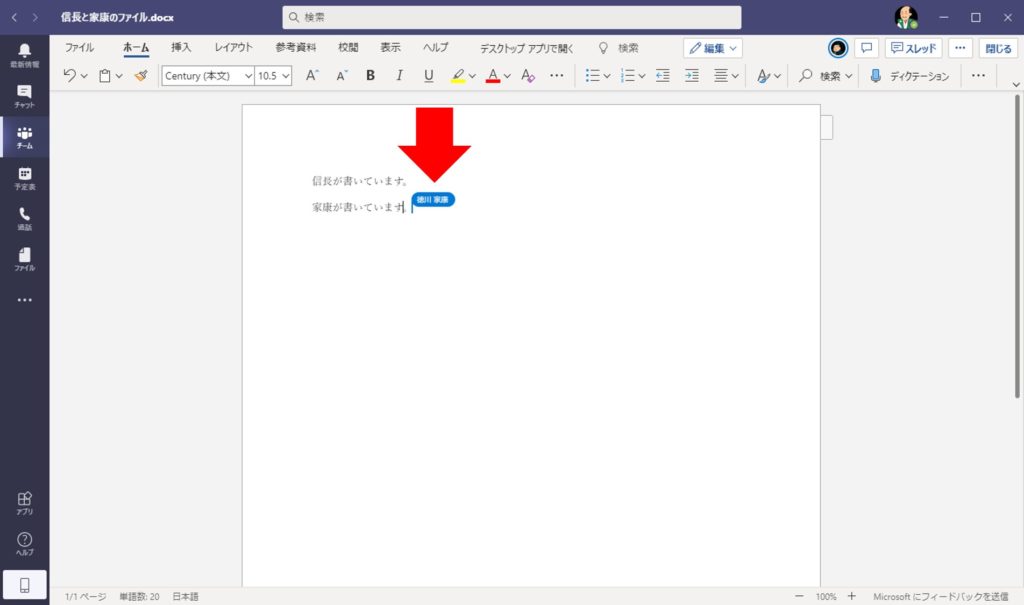
なぜアプリで開くと共同編集出来ないのか
Teamsまたはブラウザで共同編集出来るとはいえ、やはりアプリでも共同編集したいものです。
アプリのほうが使える機能が多く、特にExcelに関していえば、Teamsまたはブラウザで使えない機能が多く存在します。
アプリで共同編集出来ない理由は、アプリでファイルを編集する場合、編集するユーザーのPCがこっそり裏でファイルをダウンロードして、PC上でファイルの編集を行っているためです。
編集しているファイルは一人のPCに存在しているため、ほかのユーザーに見えず、共同編集が出来ないのです。
Teamsやブラウザであれば、編集しているファイルがインターネット上に置いた状態で編集されているため、リアルタイムで他のユーザーに反映され、共同編集が出来ます。
共同編集が出来るか出来ないかは、それぞれの編集方法に理由があるのです。
Sponsored Links